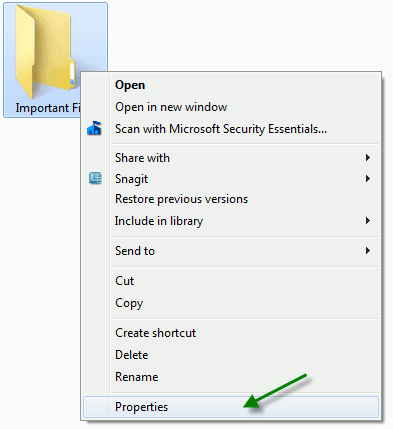¿Alguna vez tiene un documento confidencial que no quiere que otros vean? ¿Cómo lo proteges de los ojos rastreros? Si bien existen muchas herramientas en el mercado, tanto gratuitas como de pago, que le permiten encriptar sus archivos y carpetas, no hablaremos de ellas hoy. En su lugar, hablaremos de la función de cifrado integrada en Windows (disponible desde Windows 2000). La herramienta a la que nos referimos es EFS (Encrypting File System).
Nota: El EFS usa un certificado para almacenar su detalle de encriptación. Es importante hacer una copia de seguridad de su certificado en una unidad externa en caso de que su PC actual falle y pierda el certificado. Una vez que pierda el certificado, ya no podrá abrir los archivos cifrados.
Para el ejemplo, vamos a usar una carpeta con el nombre «Archivos importantes». Haga clic derecho en la carpeta y seleccione «Propiedades»:
![]()
Haga clic en «Avanzado»:
![]()
Seleccione «Cifra el contenido para proteger los datos» y seleccione Aceptar:
![]()
Puede simplemente aplicar el atributo a una carpeta o aplicarlo también a todas las subcarpetas y archivos. En este caso, aplicaré el cifrado a cualquier objeto secundario, como archivos o subcarpetas:
![]()
Eso es todo. Como puede ver, es muy fácil cifrar un archivo/carpeta.
Ahora, la mayoría de ustedes comenzará a preguntarse «¿dónde está la clave de cifrado y cómo hago una copia de seguridad?»
Copia de seguridad de su certificado de cifrado
Windows almacena todos los detalles de cifrado en un certificado. Este certificado actúa como una llave de su caja fuerte. Si pierde su certificado (la clave para la seguridad), ya no podrá acceder a sus archivos. Es por eso que necesita un archivo de copia de seguridad.
Vaya al menú Inicio. Usando la función de búsqueda, escriba «administrar cifrado» (sin comillas). Seleccione «Administrar certificados de cifrado de archivos»:
![]()
Aparece una ventana. Muestra información sobre lo que puede hacer con la utilidad. Pulse Siguiente:
![]()
Seleccione el certificado que desea respaldar. En este caso, solo hay uno:
![]()
Seleccione la ubicación para hacer una copia de seguridad de su certificado e ingrese una contraseña para proteger el archivo. Es muy importante que copie este archivo a otro dispositivo, y por supuesto que recuerde la contraseña:
![]()
Ahora, el programa te permite asociar este certificado a archivos previamente encriptados. En este caso, como estamos creando una copia de seguridad, basta con pulsar Siguiente:
![]()
La utilidad mostrará un mensaje con información, solo presione Cerrar. ¡Hecho!
![]()
¿Alguna vez ha utilizado el sistema de archivos de cifrado antes? ¿Crees que es una función útil o prefieres algo como Bit Locker?